 ) をクリックします。
) をクリックします。 テンプレートを展開せず、Web パーツのみを SharePoint サイトに展開することができます。その後、AvePoint Portal Manager でサポートされている Web パーツを SharePoint サイト内のページに追加することができます。
以下のことに注意してください。
•テンプレートが既に SharePoint サイトに展開されている場合、すべての AvePoint Portal Manager Web パーツがサイトで利用可能になります。そのため、Web パーツを個別にサイトに展開する必要はありません。
•Web パーツが既に SharePoint サイトに展開されている場合でも、必要であれば目的のテンプレートをサイトに展開することができます。
テンプレートを展開せず、Web パーツのみを SharePoint サイトに展開する方法については、以下の説明を参照してください。
1. テンプレート ギャラリー ページの右上にある 展開 ボタン ( ) をクリックします。
) をクリックします。
2. 未展開 タブで、Web パーツの展開先となるサイト コレクションを選択し、[展開] をクリックします。選択した各サイト コレクションへの展開が開始します。
[Web パーツ カタログ] をクリックすると、AvePoint Portal Manager でサポートされているすべての Web パーツを表示することができます。
3. 展開中 タブで、Web パーツが現在展開されているサイト コレクションを確認することができます。進行状況バーは、展開がどの程度完了したかを示します。展開に失敗した場合、[詳細の表示] をクリックして失敗の理由を表示し、[再試行] をクリックして Web パーツを再展開します。
4. 展開済み タブで、Web パーツが既に展開されているサイト コレクションを表示することができます。サイト コレクション URL をクリックして SharePoint サイト コレクションに移動し、直接に SharePoint で AvePoint Portal Manager Web パーツをページに追加します。Web パーツをページに追加する方法については、Web パーツの追加 を参照してください。
テンプレートを使用せずに Web パーツを SharePoint サイトから展開解除するには、以下の説明を参照してください。
1. Web パーツが展開されている SharePoint サイトにログインします。
2. サイトのホームページで、左ナビゲーションで [サイト コンテンツ] をクリックします。
3. ページの左下にある [従来の SharePoint の表示に戻す] をクリックします。
4. 従来の サイト コンテンツ ページで、CPM SPFx Client-Side
Solution アプリの
アクションの表示 ( )
ボタンをクリックし、[削除] をクリックします。
)
ボタンをクリックし、[削除] をクリックします。
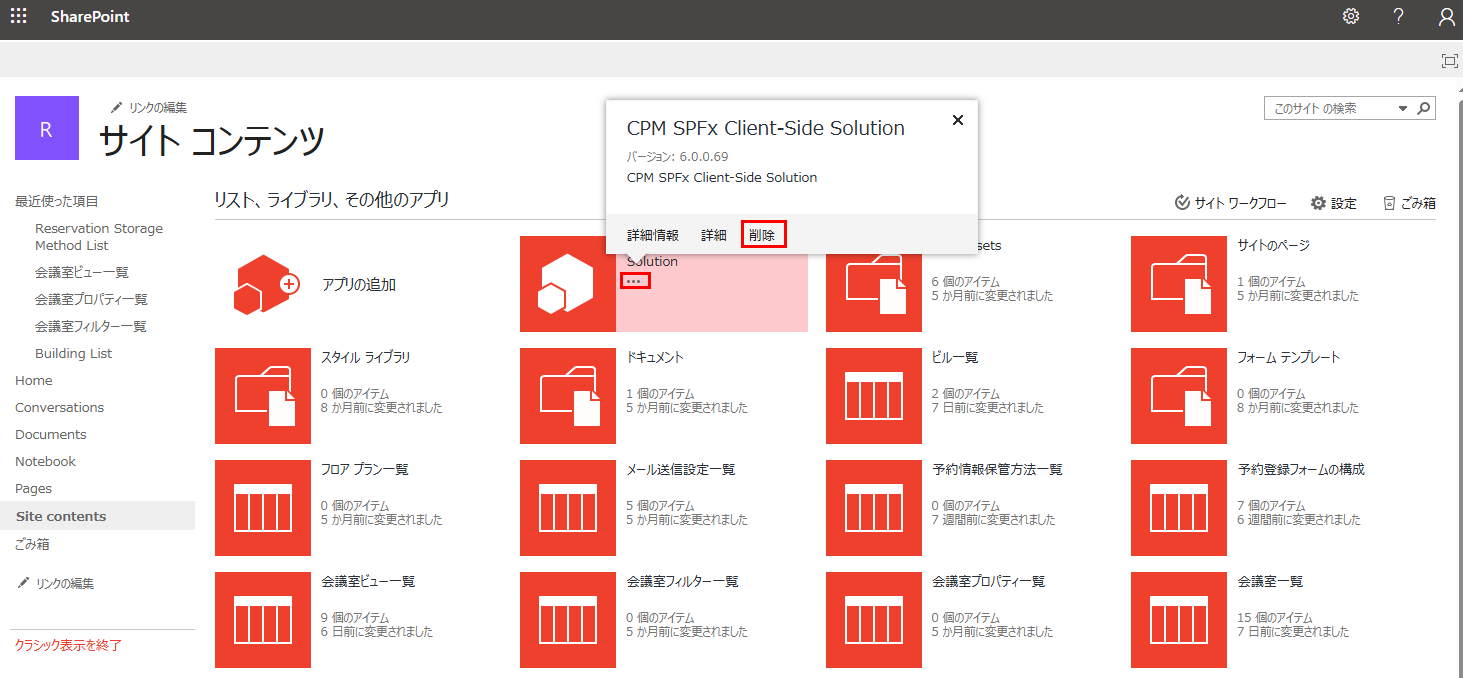
5. 確認ウィンドウで、[OK] をクリックします。
*注意: 手動アンインストールは、AvePoint Portal Manager に反映されません。結果として、展開状態が 展開済み として表示されますが、Web パーツをサイトに再展開できません。今後のリリースで、この特殊ケースに対応する予定です。